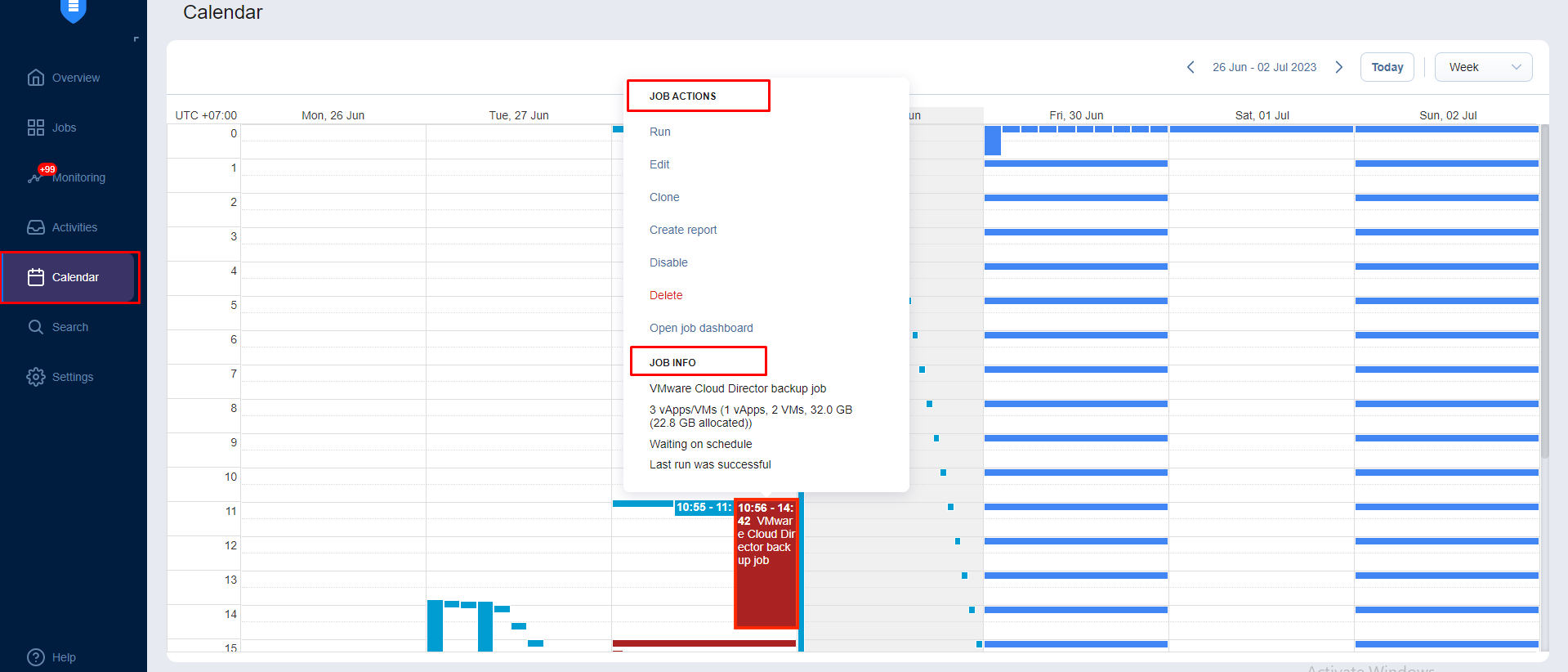Uso del Calendario
El Calendario le permite programar y ver el historial de ejecuciones del job anteriores.
Comprender el formato del Calendario
Los Jobs en la vista Calendario están formateados por hora de inicio/fin y codificados por colores según el estado. El formato del código de colores es el siguiente:
-
Los jobs ejecutados con éxito están marcados en color verde azulado.
-
Los futuros jobs programados y los que se están ejecutando actualmente están marcados en azul cielo.
-
Los jobs de mantenimiento de repositorios (como la auto-reparación programada) están marcados en azul marino.
-
Los jobs ejecutados se marcan en amarillo.
-
Los jobs ejecutados sin éxito se marcan en rojo.
-
Los jobs ejecutados que pertenecen a jobs desactivados se marcan en gris.
Nota
Los jobs que finalizan más tarde de su fecha de inicio se marcan en el Calendario durante el número de días correspondiente. En la vista mensual, estos jobs también se marcan con relleno de fondo. Por ejemplo, un job que empezó un lunes y finalizó un miércoles se marcará en una línea continua de color azul claro a lo largo de tres días.
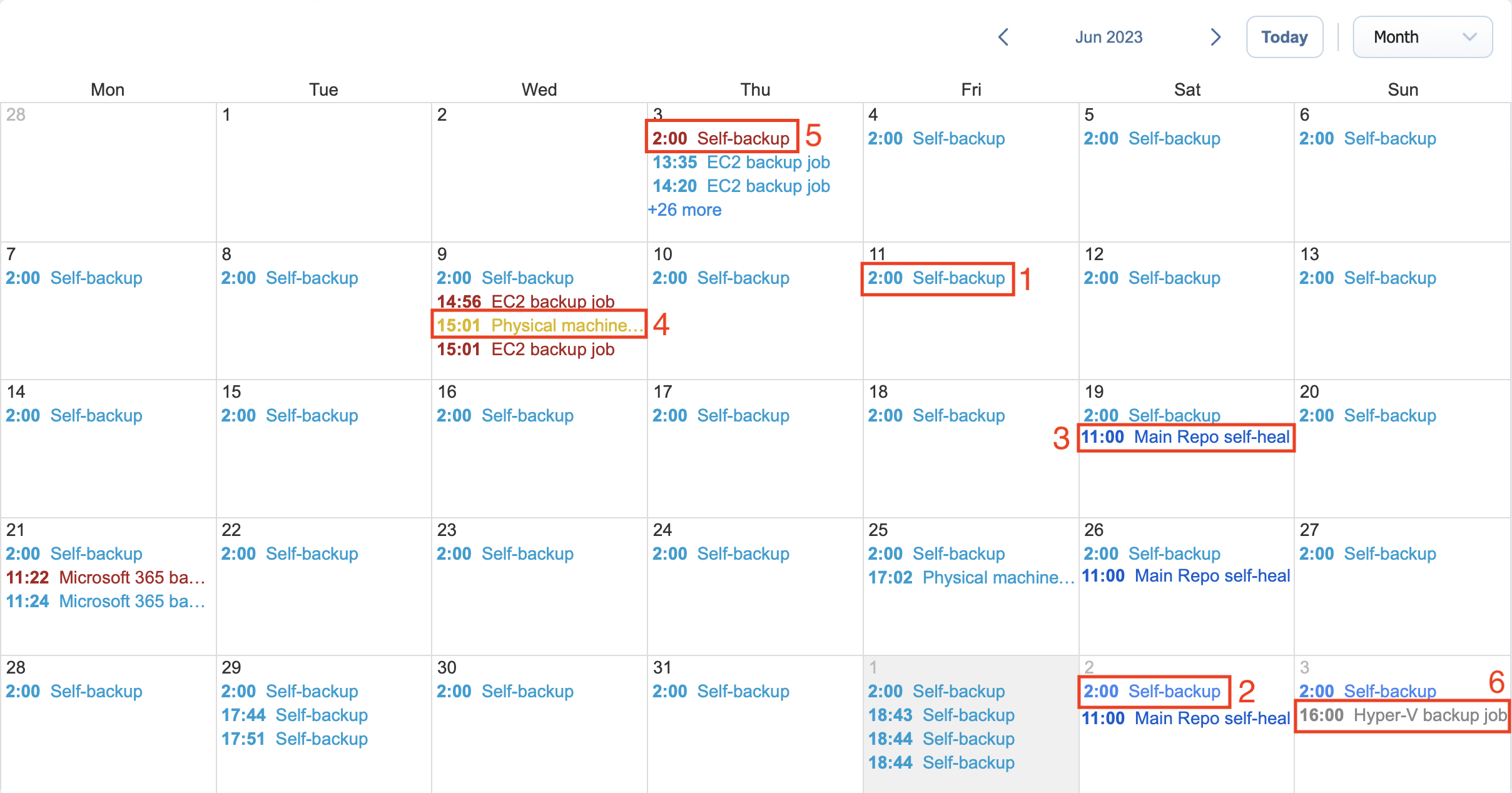
Creación de Jobs con Calendario
Para crear un job:
-
Haga clic en la fecha y hora en la que desea ejecutar el job
-
Seleccione el tipo de job que necesita.
-
En la página Programación del asistente, se seleccionará la hora que haya seleccionado en el Calendario.
Editar Jobs con Calendario
Si hace clic en el título del job en el panel de control Calendario, aparecerá el menú Acciones de Job .
A través de este menú, puedes:
-
Ejecutar un job bajo demanda.
-
Edita un job.
-
Clonar un job.
-
Eliminar un job. Si el job se repite según una programación, esta acción afectará a todas las ejecuciones del job.
-
Desactivar/activar un job. Si el job se repite según una programación, esta acción afectará a todas las ejecuciones del job.
-
Abra el panel de Job.
-
Crea un informe.